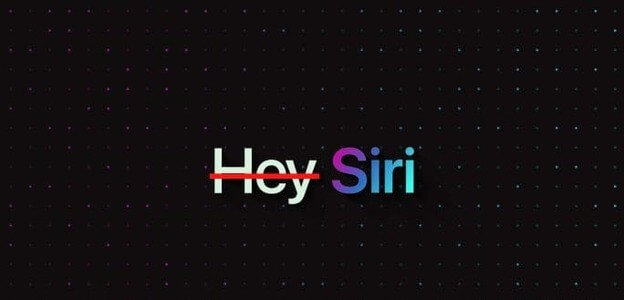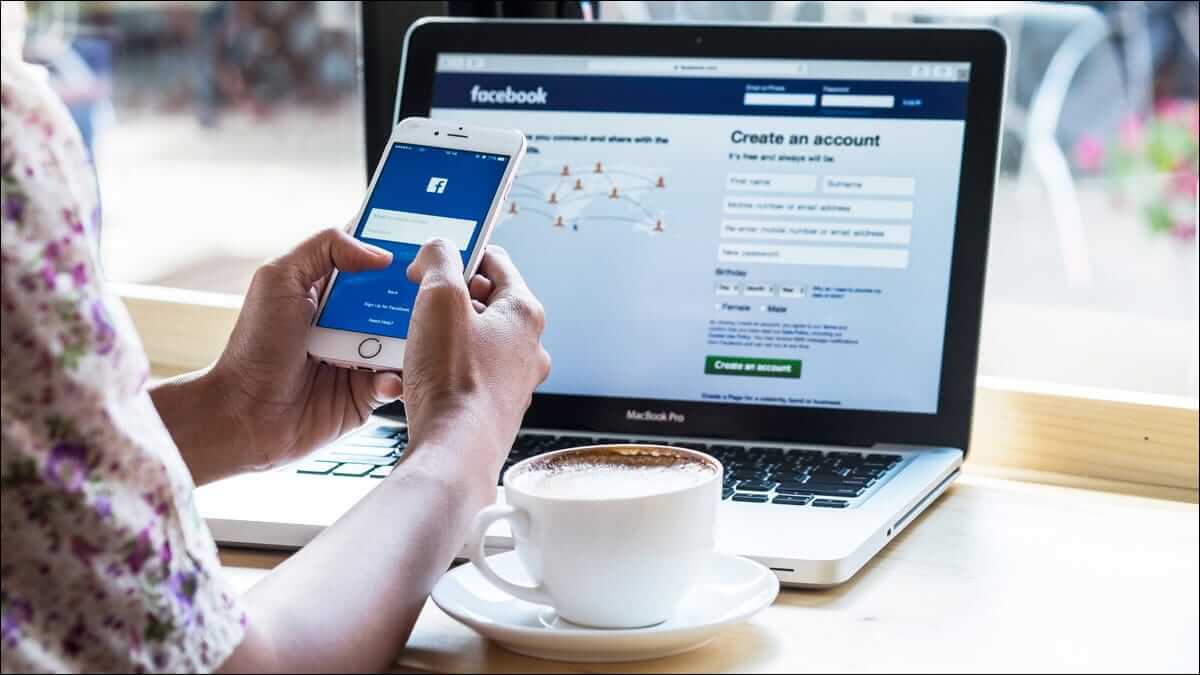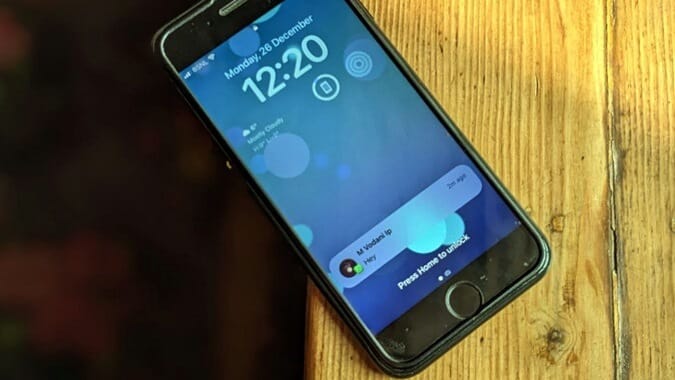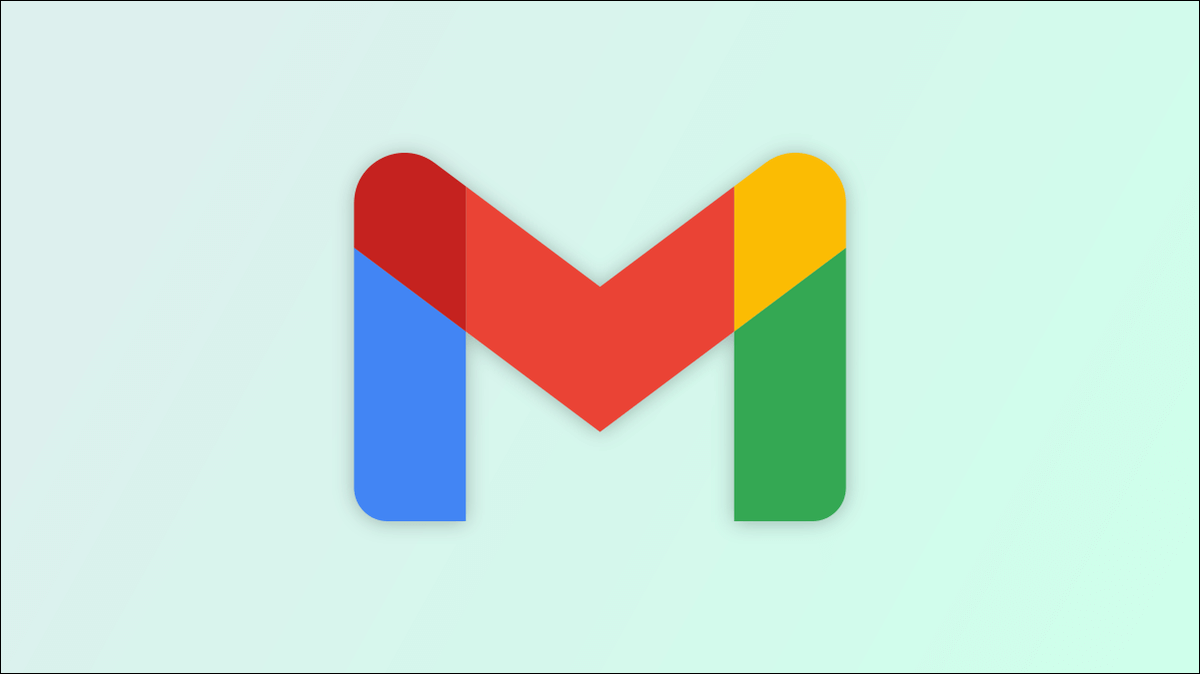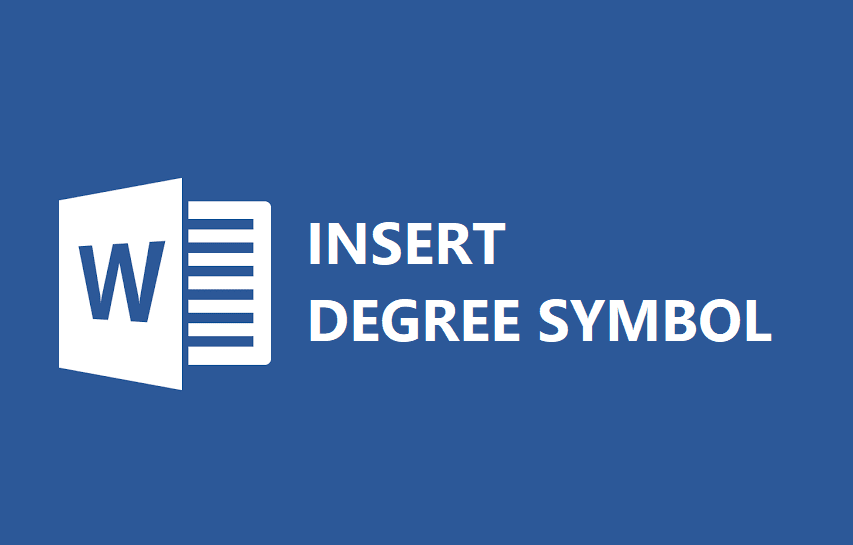Tillader dig at ansøge Microsoft Outlook Administrer e-mailsamtaler og kalenderbegivenheder på Mac og Windows. Hvis du tilgår din Outlook-konto fra en anden tidszone eller kommunikerer med en person i et andet land, kan du altid ændreIndstil tidszonen for din Outlook-konto.Men hvis du er logget ind på flere e-mailkonti ved hjælp af Outlook, kan det være svært at følge med i alle dine samtaler hurtigt. Derfor anbefales det at oprette mapper og automatisk flytte e-mails i din Outlook-konto. Dette indlæg forklarer, hvordan du opretter mapper og flytter e-mails i Outlook på både Mac og Windows.
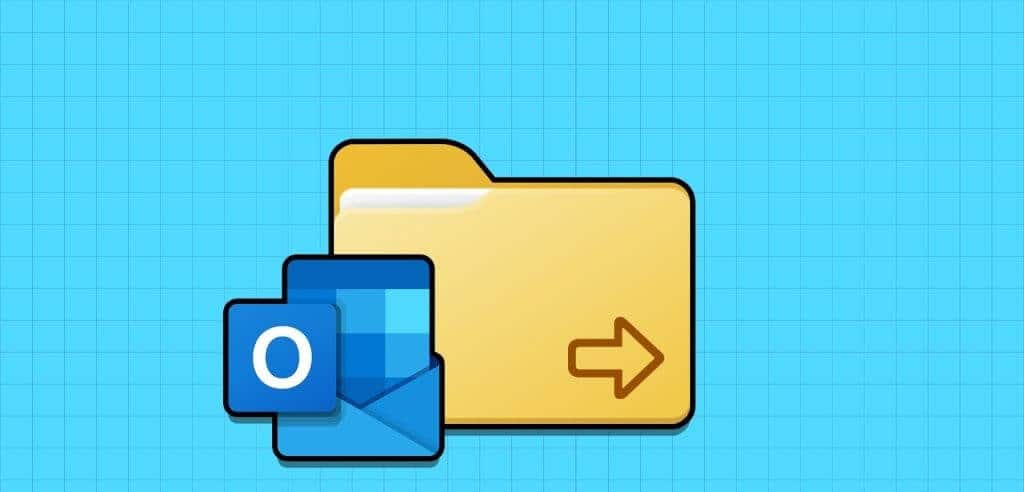
Sådan opretter du mapper og flytter e-mails i Outlook på Windows
Outlook er standard e-mailklienten for Windows PC-brugere. Lad os starte med at vise dig trinnene til at oprette en mappe og flytte dine e-mails til den. Sørg for, at du bruger den nyeste version af Outlook på din Windows 11-pc. Vi bruger en Microsoft Office 360-konto til Outlook.
For brugere af klassisk Outlook på Windows 11
Hvis du foretrækker at bruge den klassiske version af Outlook, kan du her se, hvordan du opretter en separat mappe til bestemte e-mails eller afsendere.
Trin 1: Klik på ikonet Start I Windows 11 skal du skrive Outlook I søgefeltet skal du derefter trykke på Indtast For at åbne Outlook-applikationen.
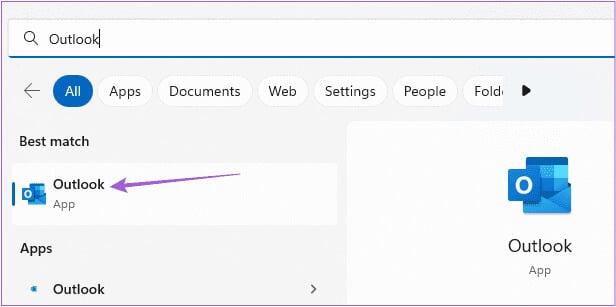
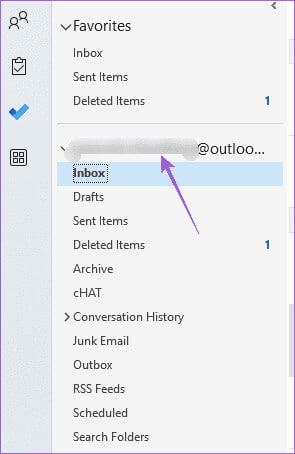
Trin 3: Find Nyt bind.
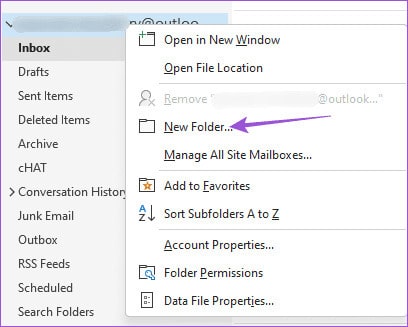
Trin 4: sæt Navneord For din nye mappe i venstre menu.
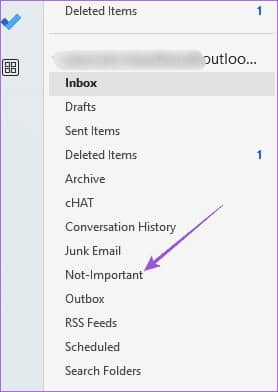
Trin 5: Find E-mail-samtale som du vil flytte til mappen.
Trin 6: trykke på "Flyttet til:?" Fra den øverste menulinje.
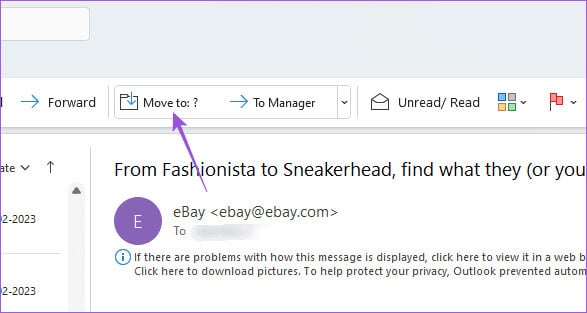
Trin 7: I vinduet for første opsætning skal du klikke på Vælg en mappe.
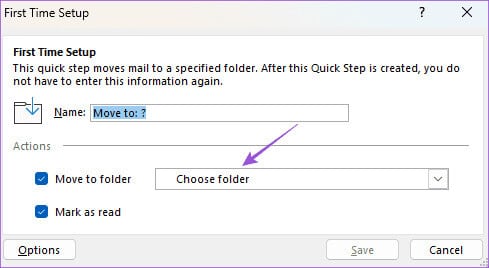
Trin 8: Find Mappenavn og klik på Gemme.
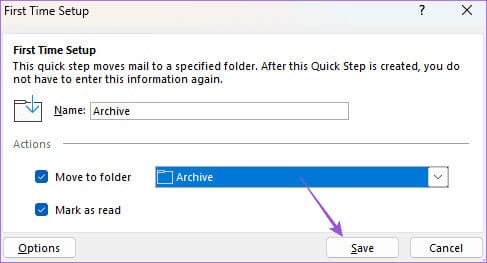
Sådan flytter du automatisk e-mails til mapper.
Trin 1: .ي Outlook app Højreklik på den e-mail, du vil flytte, på din Windows 11-pc.
Trin 2: Find Regler.
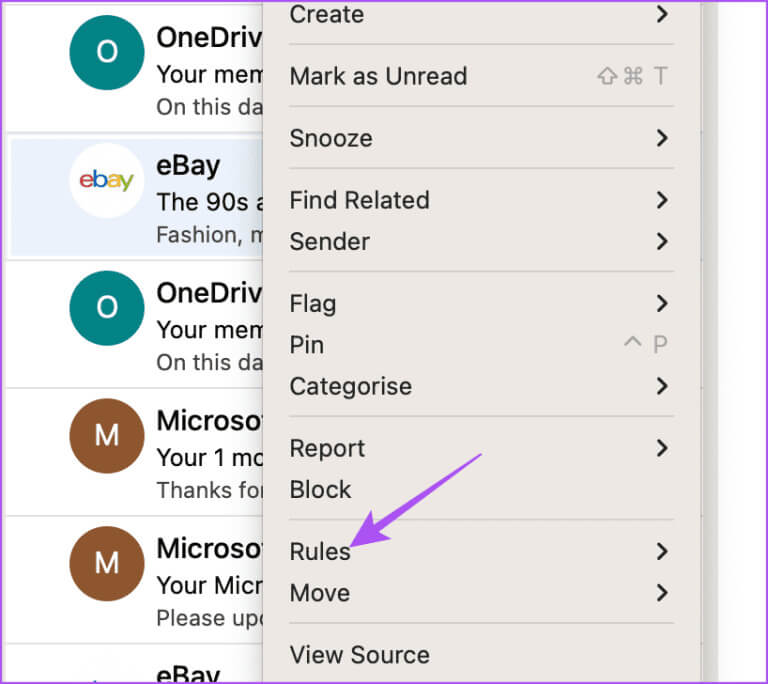
Trin 3: trykke på Opret en regel.
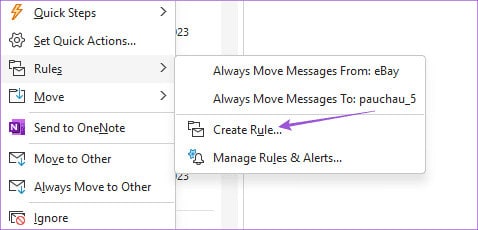
Trin 4: Klik på afkrydsningsfeltet ud for Fra (afsenderens navn) for at vælge alle e-mails, du modtager fra den pågældende afsender.
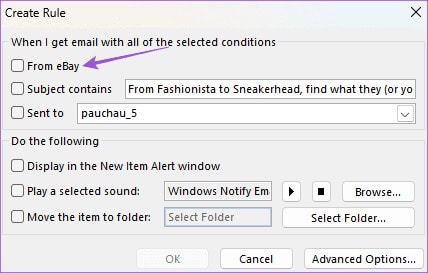
Trin 5: Klik på afkrydsningsfeltet ud for Flyt element Til mappen.
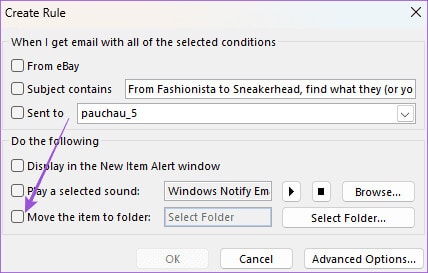
Trin 6: trykke på تحديد Bind.
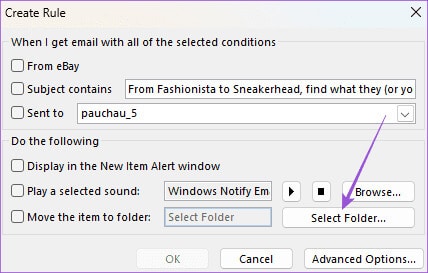
Trin 7: Angiv mappenavnet, og klik på OKAY.
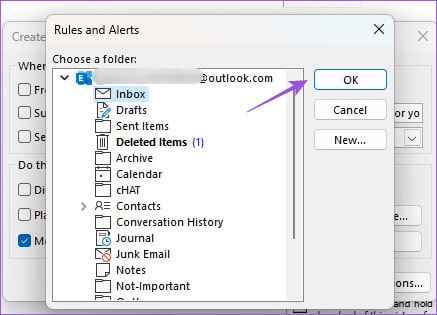
Trin 8: Klik på "OKAY" Klik igen for at gemme dine præferencer.
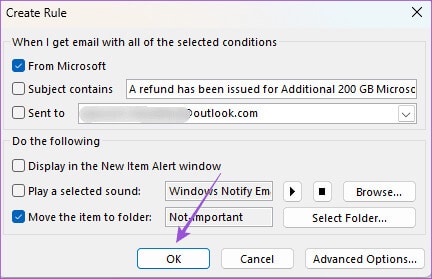
For nye Outlook-brugere på Windows 11
Trin 1: Klik på ikonet Start I Windows 11 skal du skrive Outlook i Søg og derefter trykke på Indtast For at åbne Outlook-applikationen.
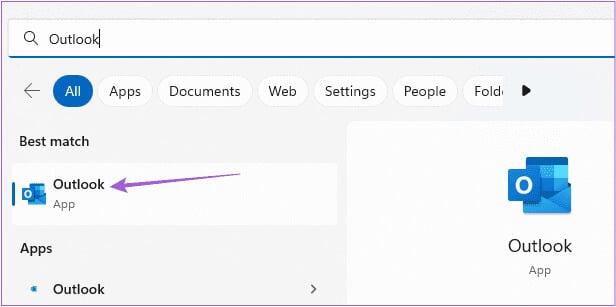
Trin 2: Højreklik på din e-mailkonto i menuen til venstre.
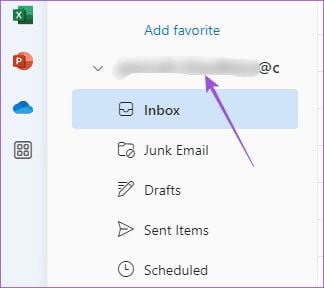
Trin 3: trykke på Opret en ny mappeIndstil derefter mappenavnet.
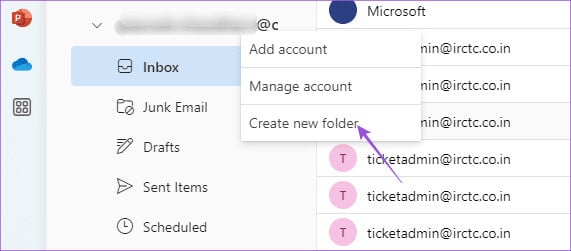
Trin 4: Vælg derefter E-mail som du vil flytte til din mappe.
Trin 5: Klik på rullemenuen Overfør til I den øverste menulinje.
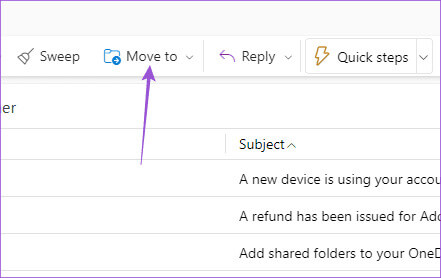
Trin 6: Søg i Mappenavn Din og vælg den.
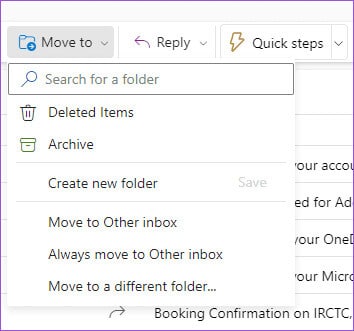
Sådan flytter du e-mails til mapper automatisk.
Trin 1: I ansøgningen Outlook Højreklik på den e-mail, du vil flytte, på din Windows 11-pc.
Trin 2: trykke på Avancerede muligheder.
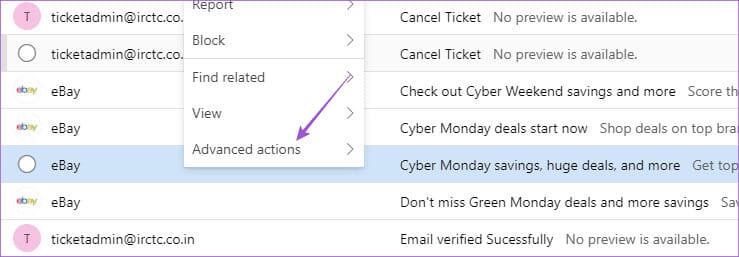
Trin 3: Find Opret en regel.
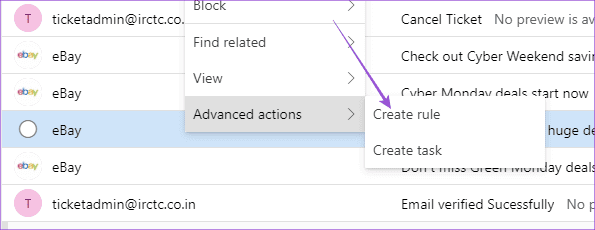
Trin 4: Find folder Fra rullemenuen skal du klikke på Gemme.
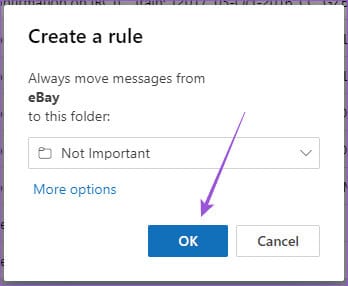
Du kan også tilføje undermapper i Outlook og følge de samme trin.
Sådan opretter du mapper og flytter e-mails i Outlook på en Mac
Hvis du bruger Outlook på en Mac, kan du se her, hvordan du opretter mapper og flytter dine e-mails.
Trin 1: Tryk på tastaturgenvejen Kommando + mellemrum At åbne Spotlight-søgning, Og skriv Udsigter, Tryk derefter på Vend tilbage.
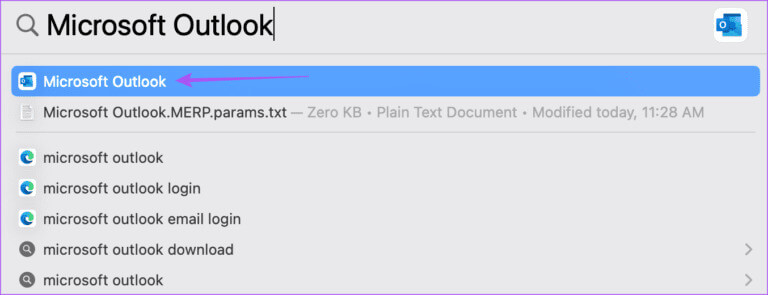
Trin 2: Højreklik på navnet på din e-mailkonto i menuen til venstre, og vælg ny mappe.
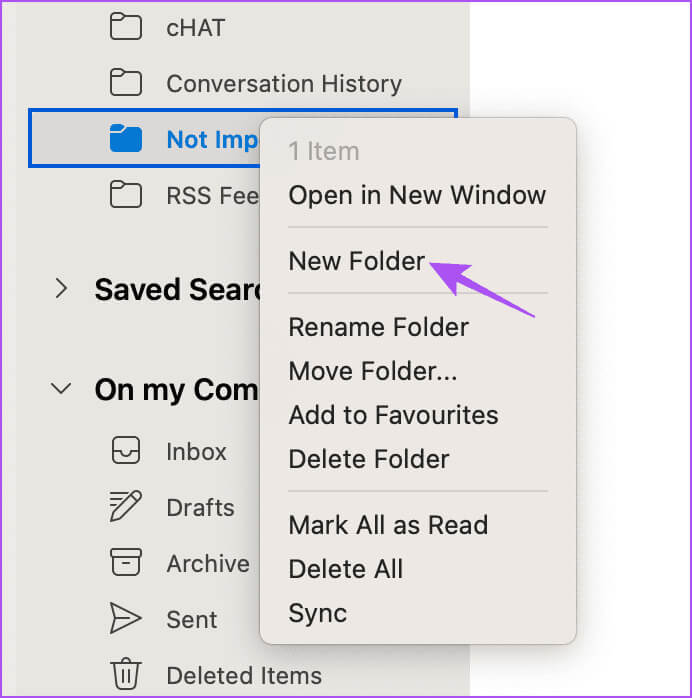
Trin 3: sæt Mappenavn I venstre side. Vælg derefter den e-mail, du vil flytte til din mappe.
Trin 4: trykke på نقل I den øverste menulinje.
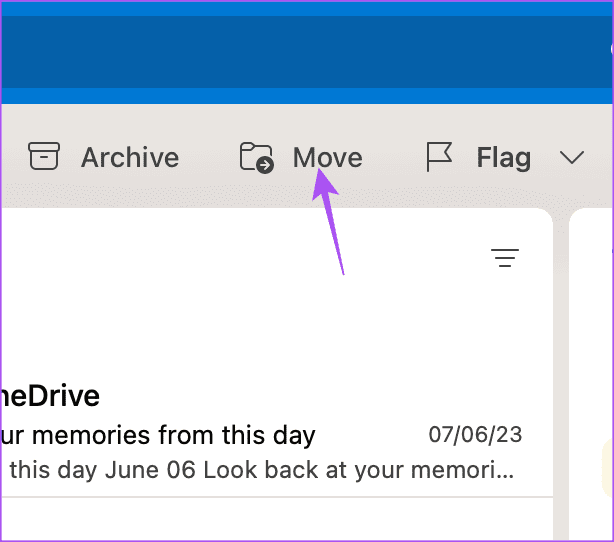
Trin 5: Find Vælg mappe.
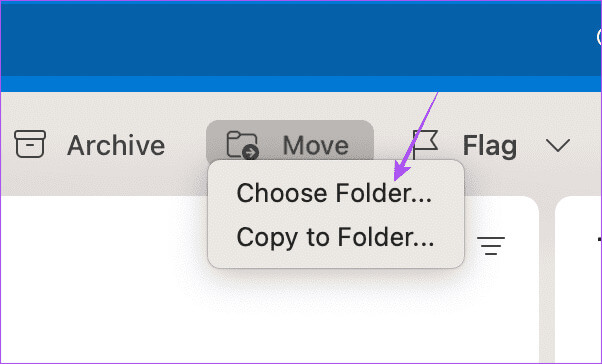
Trin 6: Skriv mappenavnet, vælg det, og klik på Overførsel.
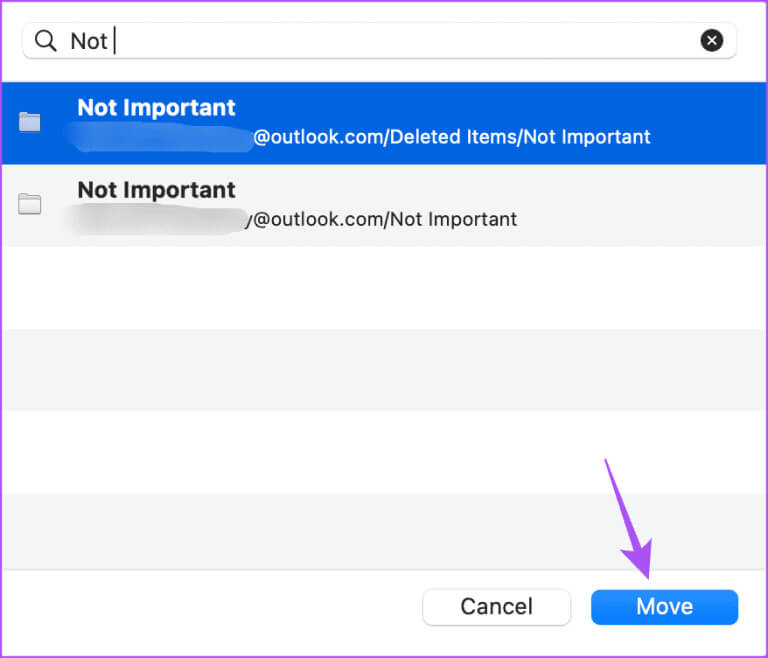
Hvis du automatisk vil flytte e-mails til en mappe i Outlook på din Mac, kan du gøre det her.
Trin 1: I ansøgningen Udsigter, Højreklik på den e-mail, du vil flytte.
Trin 2: Find reglerne fra indstillingsmenuen.
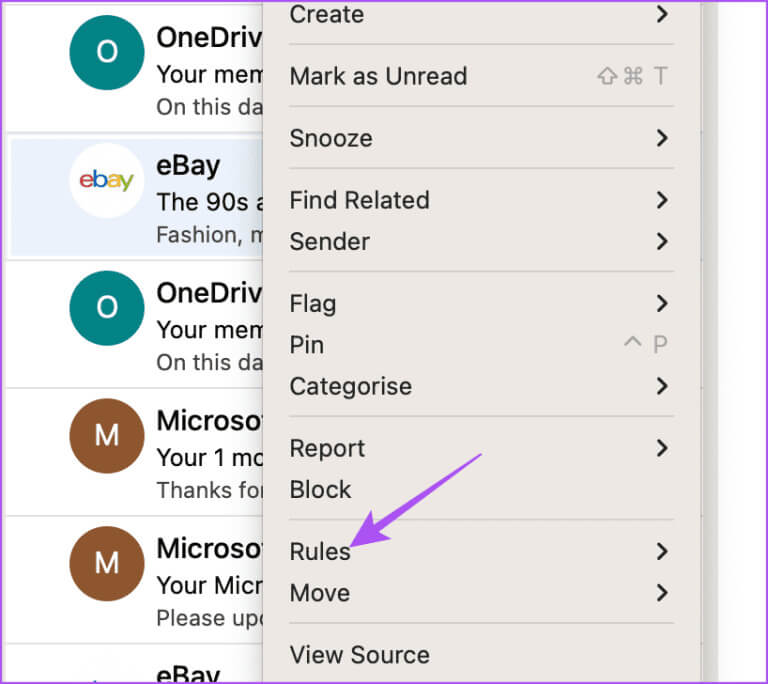
Trin 3: trykke på Opret en regel.
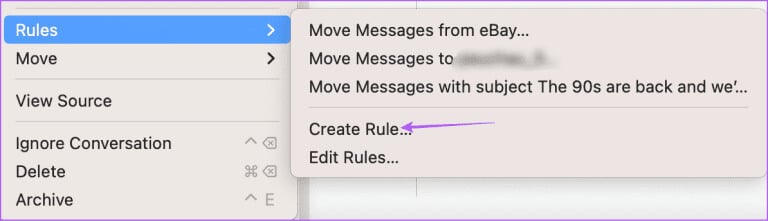
Trin 4: I vinduet Regler skal du klikke på Drop down menu For at vælge din mappe.
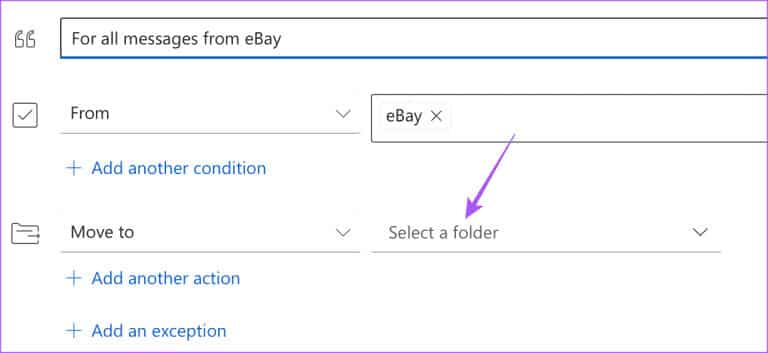
Trin 5: Når du har valgt det, skal du klikke på Gemme.
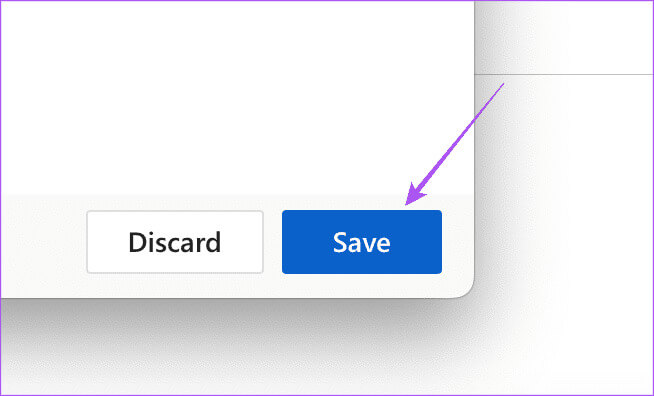
Alle dine e-mails fra denne afsender vil automatisk blive flyttet til den angivne mappe.
Organiser Outlook med mapper
Du kan oprette mapper og automatisk flytte e-mails i Outlook for at organisere din postkasse effektivt. Du kan også læse vores indlæg om Sådan tilføjer du påmindelser til din Outlook-kalender.